【Stream Avatars】アバターをダウンロードする
初期設定が完了したらアバターをダウンロードしていきましょう。
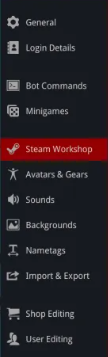
Steam Workshopを押してください。
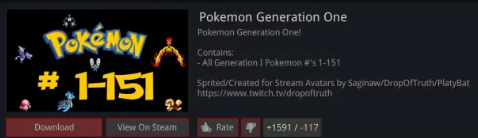
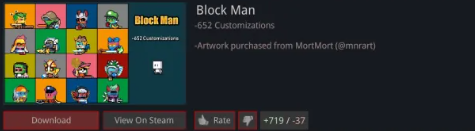
ポケモン・マリオ・カービィ・セーラームーン・ナルトなど、好きなアバターをダウンロードすると反映されます。
お好みのアバターを探してダウンロードしましょう!
【Stream Avatars】接続テストをする
画面左上のConnectを押して接続。
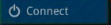
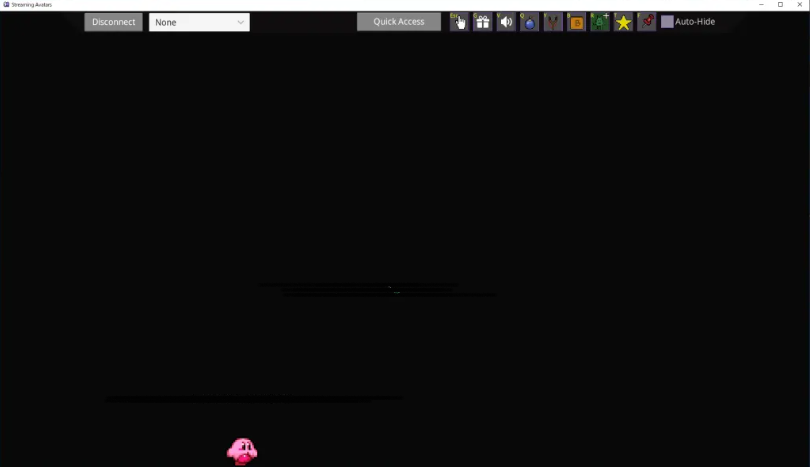
Connectを押すと画面が切り替わります。
ダウンロードしたアバターが画面上を歩いているはずです。
【Stream Avatars】ステージを追加する
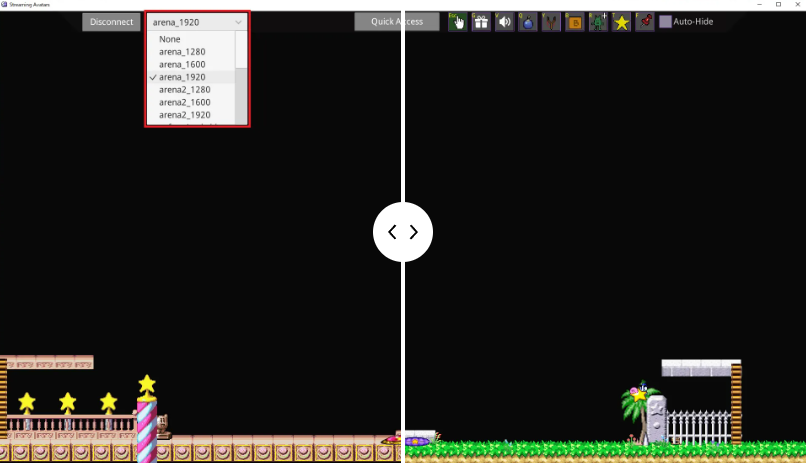
上記画像の選択画面を開くとステージの変更が可能。
配信画面にステージをうつしたい方はこちらからステージを選択し、装飾に利用できます。
【Stream Avatars】アバターサイズを変更する
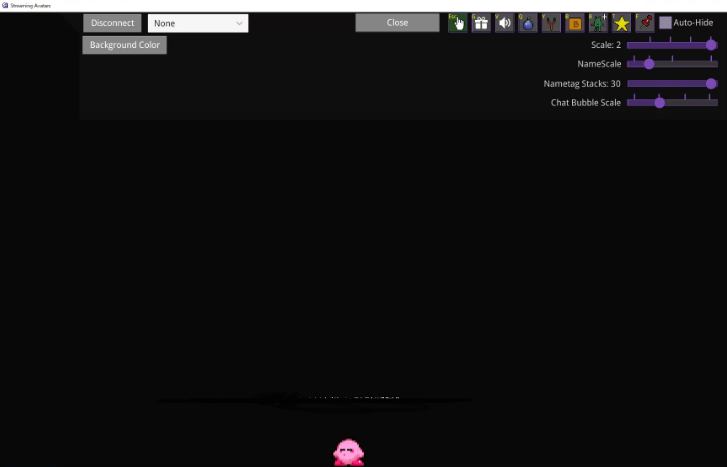
画面上部にあるQuick Accessを押すと、アバターのサイズカスタムができます。
ここでお好みのサイズに変更しましょう!
Scale / Name Scale:アバターのサイズや名前のサイズ変更。 Nametag:名前の位置を変更 。 Chat Bubble Scale:チャット書き込みがあった際の文言のサイズを変更。
これでおおまかな設定はすべて完了です。
【Stream Avatars】OBSとStream Avatars(ストリームアバター)を連携する
OBS StudioまたはStreamlabs OBS(Streamlabs Desktop)を開いてください。
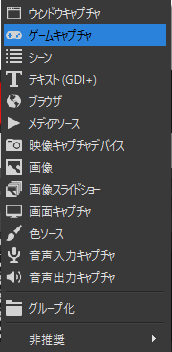
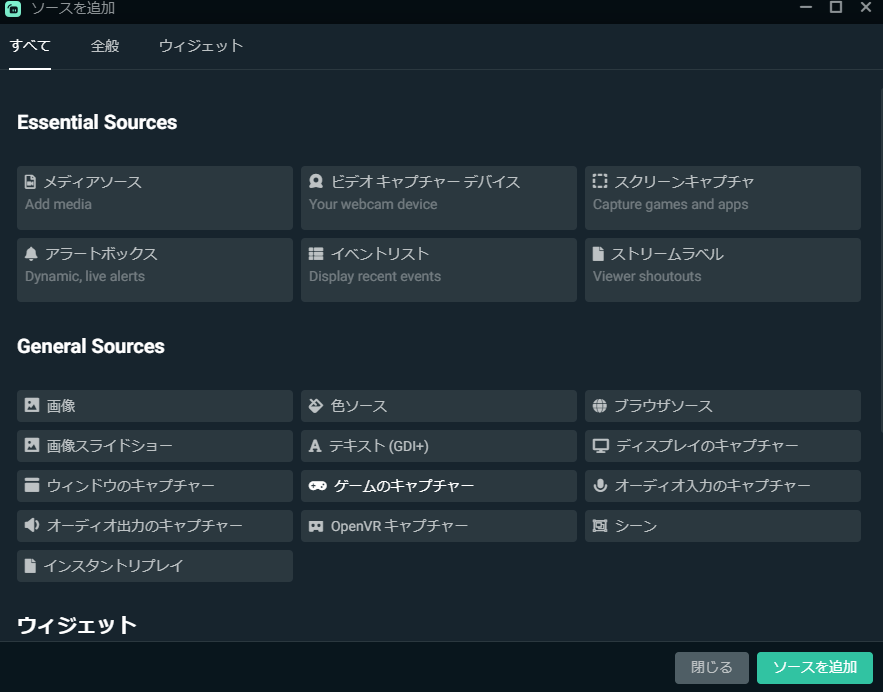
ゲームキャプチャーを開いてください。
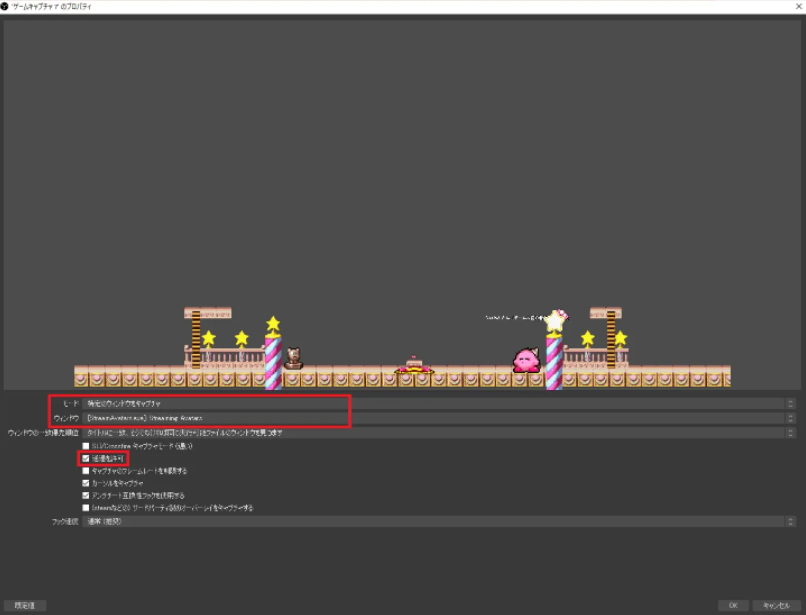
モード:特定のウィンドウをキャプチャー
ウィンドウ:StreamAvatars.exe
透過を許可に✓
※透過を許可しないと背景が黒くなります。
これでOBSとの連携は完了です!
【Stream Avatars】ストリームアバターで使えるコマンド
StreamAvatarsにはコマンドというものがあり、コマンドを使うことでアバターを自由に動かすことが出来ます。
配信者だけが使えるコマンド
①!spawn game :ユーザーがジャンプアクションを発行して収集を試みることができるミニゲームスターを作成します。
②!battleloyal:表示されているアバターが全員でバトルをはじめます。
③!whitelist add <target>:ターゲットユーザーをホワイトリストに追加します。
➃!whitelist remove <target>:ターゲットユーザーをホワイトリストから削除します。
⑤!blacklist add <target>:ターゲットユーザーをブラックリストに追加します。
⑥!blacklist remove <target>:ブラックリストからターゲットユーザーを削除します。
※ターゲットの箇所には視聴者の表示名を入力しましょう。
視聴者が使えるコマンド
①!random:アバターをランダムに変更する。
②!duel <target> <amount>:ターゲットユーザーにある金額の決闘を挑むと、勝者がすべてを取ります。
③!slots <amount>:スロットマシンに金額を賭けます。(ベット額はデフォルトで5から500の間に制限されています)。
➃!currency:現在の通貨を表示します。
さいごに
Stream Avatarは有料のソフトですが、使っている配信者も多く人気のソフトです。
リスナーさんがコマンドを使って遊んだりできるため、配信を盛り上げるコンテンツとして使っていきましょう。

最後までご覧いただきありがとうございました。




コメント